Trine 3 é um videogame de ação / quebra-cabeça de plataforma desenvolvido pela Frozenbyte. É o sucessor de Trine 2 e foi lançado em 20 de agosto de 2015. O jogo está no Microsoft Windows, Xbox, PS4, Mac OS e Linux. Veja como fazê-lo funcionar em seu PC Linux.

últimas postagens
Fazendo Trine 3 funcionar no Linux
Trine 3 funciona no Linux como um jogo nativo, mas você terá que instalar o aplicativo Steam primeiro se quiser jogá-lo. Felizmente, o Steam funciona na maioria dos sistemas operacionais Linux. Infelizmente, o software não vem pré-instalado em muitas distribuições, portanto, primeiro precisamos ver como fazê-lo funcionar.
Instale o Steam
Para configurar o Steam em seu PC Linux, você precisará abrir uma janela de terminal na área de trabalho do Linux. Você pode abrir uma janela de terminal na área de trabalho do Linux pressionando Ctrl + Alt + T no teclado. Ou pesquise “Terminal” no menu de aplicativos.
Assim que a janela do terminal estiver aberta e pronta para uso, a instalação do Steam pode começar. Usando as instruções de instalação abaixo, configure o Steam em seu computador Linux.
Ubuntu
Para fazer o Steam funcionar no Ubuntu, você precisará usar o seguinte apt instalar comando abaixo em uma janela de terminal.
sudo apt install steam
Debian
O Steam funciona no Debian; entretanto, você terá que baixar o pacote Steam DEB para o seu computador para fazê-lo funcionar. Para baixar a versão mais recente do Steam para Debian, use o wget comando de download abaixo.
wget https://steamcdn-a.akamaihd.net/client/installer/steam.deb
Depois de baixar o pacote Steam DEB mais recente para o seu computador, é hora de instalar o Steam. Usando o dpkg comando abaixo, instale a versão mais recente do Steam.
sudo dpkg -i steam.deb
Agora que o Steam está instalado em seu computador, você terá que corrigir quaisquer problemas de dependência que possam ter ocorrido durante o processo de instalação. Para fazer isso, use o apt-get install -f comando abaixo.
sudo apt-get install -f
Arch Linux
O Steam está disponível para usuários do Arch Linux, desde que você tenha habilitado o repositório de software “multilib”. Para habilitar este repo, execute o arquivo /etc/pacman.conf em um editor de texto (como root). Uma vez aberto, encontre o símbolo # na frente de “multilib” e remova-o, assim como as linhas diretamente abaixo dele.
Após editar o arquivo de texto, salve-o e feche-o. Em seguida, sincronize novamente seus pacotes com os repositórios oficiais do Arch Linux.
sudo pacman -Syy
Por fim, instale a versão mais recente do Steam no seu computador usando o pacman comando abaixo.
sudo pacman -S steam
Fedora / OpenSUSE
Os usuários do Fedora e do OpenSUSE Linux podem instalar o aplicativo Steam em seus computadores com repositórios de software incluídos em seu sistema operacional. No entanto, a versão Flatpak do Steam tende a funcionar melhor nesses sistemas operacionais, então sugerimos seguir essas instruções.
Flatpak
Se você gostaria de usar o Steam no seu PC Linux como um Flatpak, primeiro você precisa configurar o tempo de execução do Flatpak no seu computador. Para configurar o tempo de execução em seu sistema, siga nosso guia de configuração Flatpak.
Depois de configurar o tempo de execução Flatpak em seu computador, a instalação do Steam pode começar. Usando os dois comandos abaixo, faça o Steam funcionar.
flatpak remote-add --if-not-exists flathub https://flathub.org/repo/flathub.flatpakrepo flatpak install flathub com.valvesoftware.Steam
Instale Trine 3 no Linux
Assim que o aplicativo Steam estiver instalado e funcionando em seu PC Linux, inicie-o e faça login em sua conta. Então, depois de fazer o login, siga as instruções passo a passo abaixo para fazer o Trine 3 funcionar em seu PC Linux.
Passo 1: Abra o Steam e encontre o botão “Store” dentro do aplicativo. Clique no botão “Store” para ir para a loja Steam. Uma vez lá, clique na caixa de pesquisa e digite “Trine 3”. aperte o Digitar para ver os resultados da pesquisa no Steam.
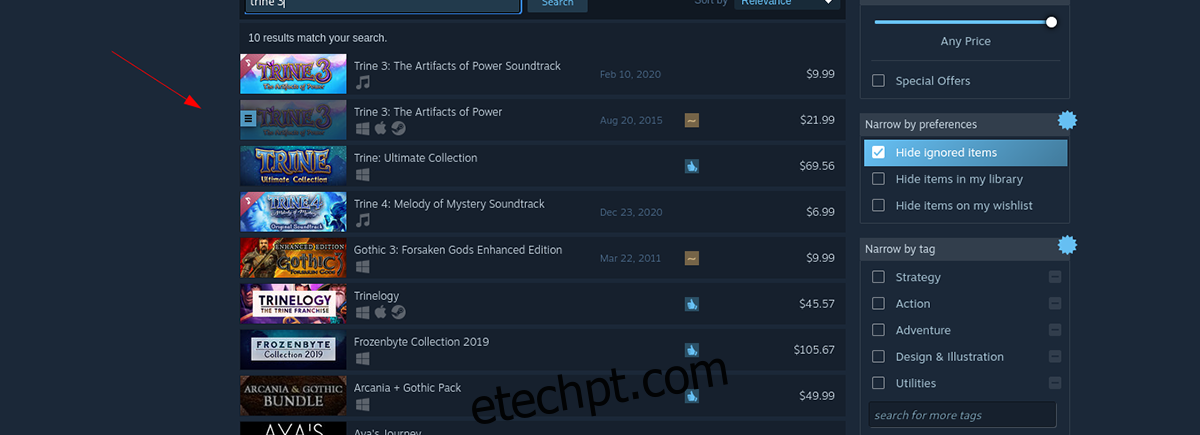
Passo 2: Procure nos resultados de pesquisa da loja Steam por “Trine 3” e clique nele com o mouse. Quando você seleciona o resultado da pesquisa Trine 3, ele carrega a página da Loja do jogo. A partir daqui, encontre o botão verde “Adicionar ao carrinho” e clique nele com o mouse para adicioná-lo ao seu carrinho Steam.
Assim que o jogo for adicionado ao seu carrinho Steam, clique no ícone do carrinho. Após clicar no ícone do carrinho, siga o processo de compra do seu jogo.
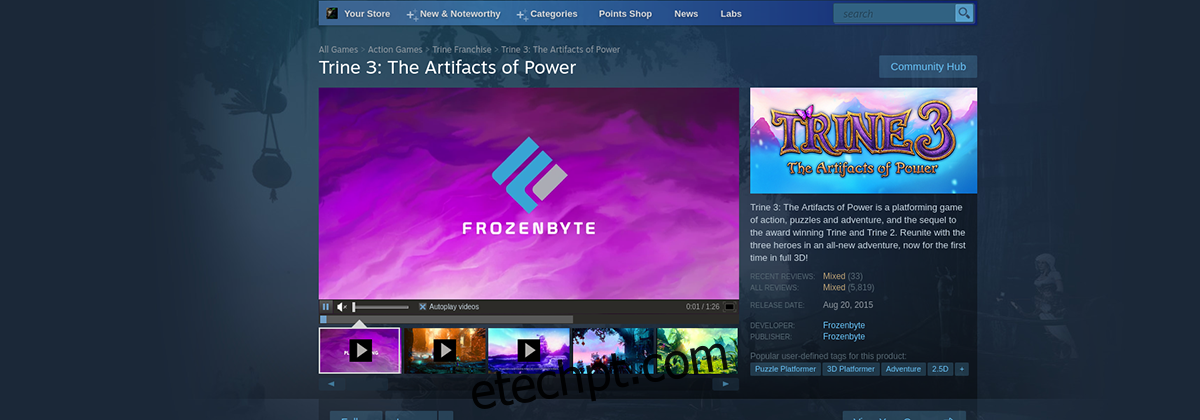
Etapa 3: Encontre o botão “Biblioteca” e clique nele com o mouse. Depois de selecionar este botão, você será levado à biblioteca de jogos do Steam. Procure em seus jogos, encontre “Trine 3” e selecione-o.
Ao selecionar Trine 3 na seção da biblioteca, você verá um botão azul “INSTALAR”. Selecione este botão para baixar e instalar o Trine 3 em seu PC Linux.
Passo 4: Quando a instalação estiver concluída, o botão azul “INSTALAR” torna-se um botão verde “REPRODUZIR”. Selecione este botão para iniciar o Trine 3 em seu computador Linux.

Aproveite e jogue feliz!

